Содержание
В данной статье мы рассмотрим какие виды настроек 1C СКД существуют. Разберем как создаются элементы пользовательских настроек на форме и узнаем где хранятся настройки отчетов в СКД.
Виды настроек
У каждого отчета созданного с помощью СКД есть реквизит КомпоновщикНастроек, который в свою очередь содержит различные варианты настроек, показанные на картинке:
- Настройки – это настройки варианта отчета. Настройки, заданные по умолчанию или в конфигураторе или в режиме предприятия (при создании / изменении варианта отчета в режиме предприятия). Управлять данными настройками пользователь может через работу с вариантом отчета (Изменить вариант, Добавить вариант)
- ПользовательскиеНастройки – это список настроек из первого пункта, которыми может управлять пользователь. Особенность пользовательских настроек заключается в том, что они не изменяют вариант отчета, а применяются дополнительно («сверху») к ним. Любая пользовательская настройка связана с настройкой в варианте отчета, к которой она применяется. Эта связь с настройкой варианта отчета осуществляется через поле ИдентификаторПользовательскойНастройки. Управлять данными настройками пользователь может из формы отчета – элементы быстрых настроек доступны в форме самого отчета, элементы обычных настроек доступны через кнопку «Настройки» в отдельной форме настроек
- ФиксированныеНастройки – дополнительные настройки, которые применяются дополнительно к настройками из пункта 1. Управлять этими настройками пользователь не может. Обычно (а может и всегда) это настройки, которые задаются программно – например, при передаче отбора (или других настроек) при запуске отчета с помощью метода ОткрытьФорму.
Пользовательские настройки на форме
Когда вы создаете новый отчет на СКД и добавляете в нем форму, то система 1C спрашивает нужно ли подключить СКД в создаваемую форму:
Если этот флаг установлен, то у формы создаются 2 реквизита, создается группа для пользовательских настроек, командная панель :
Результат отчета помещается на форму, в свойствах формы настраивается связь с добавленными реквизитами и элементами:
При создании формы настроек, которая вызывается из основной формы отчета по кнопке «Настройки» добавляется только элемент – группа пользовательских настроек и также производится настройка соответствующего свойства формы.
Далее в этой группе система будет создавать (по умолчанию в 2 колонки) элементы пользовательских настроек:
Вы можете отключить стандартное создание пользовательских настроек, очистив свойство, отвечающее за группу пользовательских настроек. И затем с помощью метода «СоздатьЭлементыФормыПользовательскихНастроек» создать эти элементы в другой группе. Функция позволяет создать элементы настроек в произвольном количестве колонок. Пример работы можно посмотреть в отчете «ОСВ по счету».
Также вы можете производить любые (почти) настройки элементов пользовательских настроек. Например, установить обработчик изменения, установить доступность и т.п.. Пример можно посмотреть в отчете «Карточка счета» из домашнего задания.
Хранение настроек
Если в вашей конфигурации не используются какие-то специальные инструменты для хранения вариантов отчетов и пользовательских настроек, то такие настройки расположены в хранилище настроек.
По умолчанию настройка вариантов отчетов и пользовательские настройки отчетов хранятся в хранилище системных настроек. И доступны они соответственно через объекты глобального контекста ХранилищеВариантовОтчетов и ХранилищеПользовательскихНастроекОтчетов. В конфигурации можно настроить размещение настроек в отдельных хранилищах:
Эти же хранилища можно настроить отдельно для каждого отчета:
С помощью этой обработки можно посмотреть как хранятся настройки:
Хранение настроек для отчетов на СКД может быть также организовано с помощью специальных средств. В типовых конфигурациях 1C для этого применяется подсистема библиотеки стандартных подсистемы (БСП) «Варианты отчетов».
Одна из самых важных областей бизнес-софта – это отчетность. От того, насколько легко настроить под меняющиеся потребности бизнеса (и законодательства) существующий отчет или сделать новый, может зависеть (причем не в переносном смысле!) судьба бизнеса, будь то отчет для налоговой инспекции или диаграмма зависимости спроса на товары от сезона и других факторов. Мощная и гибкая система отчетности, позволяющая легко извлечь из системы нужные данные, представить их в доступном для понимания виде, позволяющая конечному пользователю перенастроить стандартный отчет так, чтобы увидеть данные в новом свете – это идеал, к которому должна стремиться каждая бизнес-система. В платформе «1С:Предприятие» за построение отчётов отвечает механизм под названием «Система компоновки данных» (сокращенно СКД). В этой статье мы постараемся дать краткое описание идеи и архитектуры механизма СКД и его возможностей.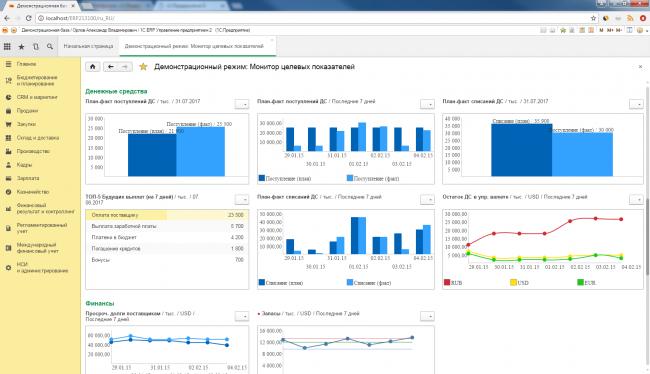
Немного истории
В самой первой версии платформы «1С:Предприятие 8», версии 8.0, отчеты делались так:
- Писался один или несколько запросов на языке запросов 1С (SQL-подобный язык, подробнее о нем ниже).
- Писался код, который переносил результаты выполненных запросов в табличный документ или в диаграмму. Код также мог делать работу, которую в запросе сделать невозможно – например, вычислял значения, используя встроенный язык 1С.
Подход прямолинейный, но не самый удобный – визуальных настроек минимум, все приходится программировать «врукопашную». А один из козырей на тот момент совсем новой платформы «1С:Предприятие 8» — это минимизация в прикладном решении объема кода, который нужно писать вручную, в частности, за счет визуального проектирования. Логично было бы пойти этим же путем и в механизме построения отчетов. Что и было сделано путем разработки нового механизма — Системы Компоновки Данных. Одной из идей, легших в основу СКД, была гибкость и настраиваемость отчетов, причем доступная как разработчику, так и конечному пользователю. В идеале хотелось бы дать доступ конечному пользователю к тому же набору инструментов для дизайна отчета, что и разработчику. Логично было бы сделать единый набор инструментов, доступный всем. Ну а раз инструменты предполагают участие конечного пользователя – значит, нужно использование программирования в них убрать до минимума (лучше всего – устранить совсем), и по максимуму использовать визуальные настройки.
Постановка задачи
Задача перед командой разработки стояла такая – сделать систему создания отчетов, основанную не на алгоритмическом (т.е. через написание кода), а на декларативном подходе к созданию отчетов. И мы считаем, что задачу успешно решили. По нашему опыту, около 80% требуемой отчетности может быть реализована с помощью СКД без единой строчки кода (за исключением написания формул вычисляемых полей), по большей части — через визуальные настройки. Разработка первой версии СКД заняла около 5 человеко-лет.
Два языка
В создании отчетов задействованы два языка. Один – язык запросов, используемый для выборки данных. Второй – язык выражений компоновки данных, предназначен для записи выражений, используемых в различных частях системы, например, в настройках компоновки данных, для описания выражений пользовательских полей.
Язык запросов
Язык запросов основан на SQL и легко осваивается знающими SQL. Пример запроса: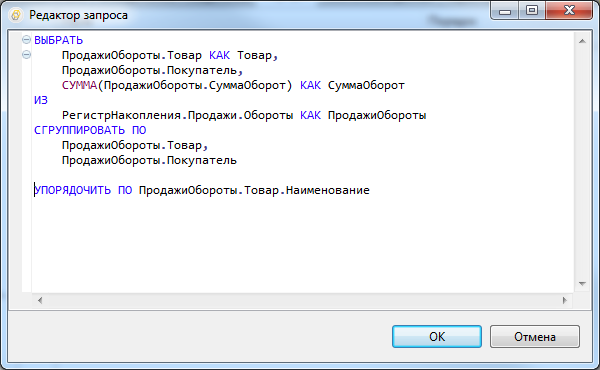
- Обращение к полям через точку. Если поля какой-либо таблицы имеют ссылочный тип (хранят ссылки на объекты другой таблицы), разработчик может в тексте запроса ссылаться на них через «.», при этом количество уровней вложенности таких ссылок система не ограничивает (например, ЗаказКлиента.Соглашение.Организация.Телефон).
- Многомерное и многоуровневое формирование итогов. Итоги и подитоги формируются с учетом группировки и иерархии, обход уровней может выполняться в произвольном порядке с подведением подитогов, обеспечивается корректное построение итогов по временным измерениям.
- Поддержка виртуальных таблиц. Виртуальные таблицы, предоставляемые системой, позволяют получить практически готовые данные для большинства прикладных задач без необходимости составления сложных запросов. Так, виртуальная таблица может предоставить данные по остаткам товаров в разрезе периодов на какой-то момент времени. При этом виртуальные таблицы максимально используют хранимую информацию, например, ранее рассчитанные итоги и т.д.
- Временные таблицы. Язык запросов позволяет использовать в запросах временные таблицы. С их помощью можно повысить производительность запросов, в некоторых случаях снизить количество блокировок и сделать текст запроса более легким для восприятия.
- Пакетные запросы. Для более удобной работы с временными таблицами в языке запросов поддерживается работа с пакетными запросами — таким образом, создание временной таблицы и ее использование помещаются в один запрос. Пакетный запрос представляет собой последовательность запросов, разделенных точкой с запятой («;»). Запросы в пакете исполняются один за другим. Результатом выполнения пакетного запроса, в зависимости от используемого метода, будет являться либо результат, возвращаемый последним запросом пакета, либо массив результатов всех запросов пакета в той последовательности, в которой следуют запросы в пакете.
- Получение представлений ссылочных полей. Каждая объектная таблица (в которой хранится справочник или документ) имеет виртуальное поле — «Представление». Это поле содержит текстовое представление объекта и облегчает работу создателя отчетов. Так, для документа это поле содержит всю ключевую информацию — название типа документа, его номер и дату (например, «Продажа 000000003 от 06.07.2017 17:49:14»), избавляя разработчика от написания вычисляемого поля.
- и др.
Механизм запросов автоматически модифицирует запрос с учетом ролей, к которым принадлежит пользователь, от имени которого выполняется запрос (т.е. пользователь увидит только те данные, которые имеет право видеть) и функциональных опций (т.е. в соответствии с настроенной в прикладном решении функциональностью). Есть также специальные расширения языка запросов для СКД. Расширение осуществляется при помощи специальных синтаксических инструкций, заключаемых в фигурные скобки и помещаемых непосредственно в текст запроса. С помощью расширений разработчик определяет, какие операции конечный пользователь сможет проводить, настраивая отчет. Например:
- ВЫБРАТЬ. В этом предложении описываются поля, которые пользователь сможет выбирать для вывода. После данного ключевого слова через запятую перечисляются псевдонимы полей из основного списка выборки запроса, которые будут доступными для настройки. Пример: {ВЫБРАТЬ Номенклатура, Склад}
- ГДЕ. Описываются поля, на которые пользователь сможет накладывать отбор. В данном предложении используются поля таблиц. Использование псевдонимов полей списка выборки недопустимо. Каждая часть объединения может содержать собственный элемент ГДЕ. Примеры: {ГДЕ Номенклатура.*, Склад }, {ГДЕ Документ.Дата >= &ДатаНачала, Документ.Дата <= &ДатаКонца}
- и др.
Пример использования расширений:
Язык выражений компоновки данных
Язык выражений компоновки данных предназначен для записи выражений, используемых, в частности, для описания выражений пользовательских полей. СКД позволяет определять в отчете пользовательские поля, используя либо собственные выражения, либо наборы вариантов с условиями их выбора (аналог CASE в SQL). Пользовательские поля являются аналогом вычисляемых полей. Они могут задаваться как в конфигураторе, так и в режиме «1С:Предприятие», но в выражениях пользовательских полей нельзя использовать функции общих модулей. Поэтому пользовательские поля предназначены скорее для пользователя, чем для разработчика. Пример:
Процесс создания отчета на СКД
При создании отчета нам нужно создать макет, определяющий, как данные будут отображаться в отчете. Можно создать макет, базирующийся на схеме компоновки данных. Схема компоновки данных описывает суть данных, которые предоставляются отчету (откуда получать данные и как можно управлять их компоновкой). Схема компоновки данных представляет собой базу, на основе которой могут быть сформированы всевозможные отчеты. Схема компоновки данных может содержать:
- текст запроса с инструкциями системы компоновки данных;
- описание нескольких наборов данных;
- подробное описание доступных полей;
- описание связей между несколькими наборами данных;
- описание параметров получения данных;
- описание макетов полей и группировок;
- и др.
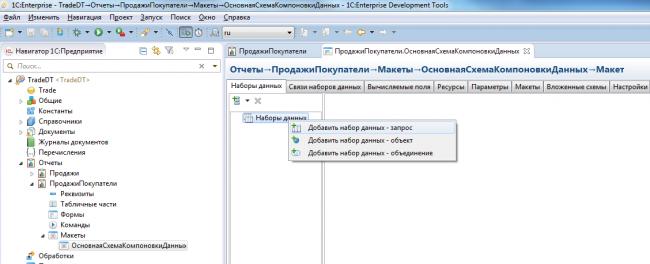

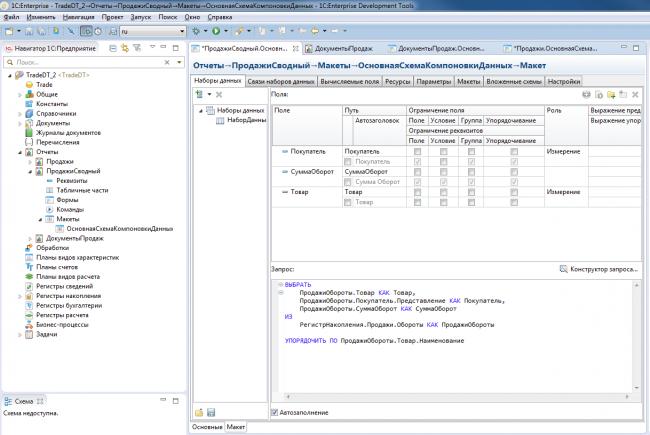
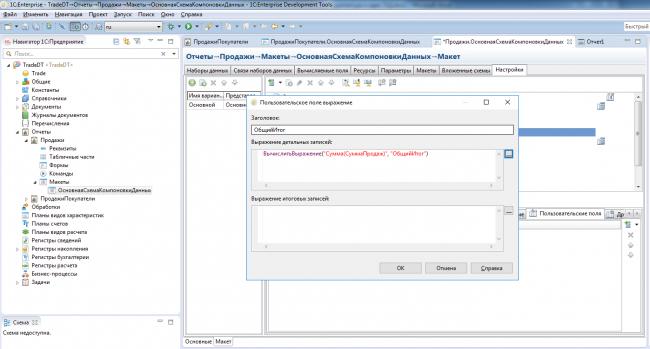
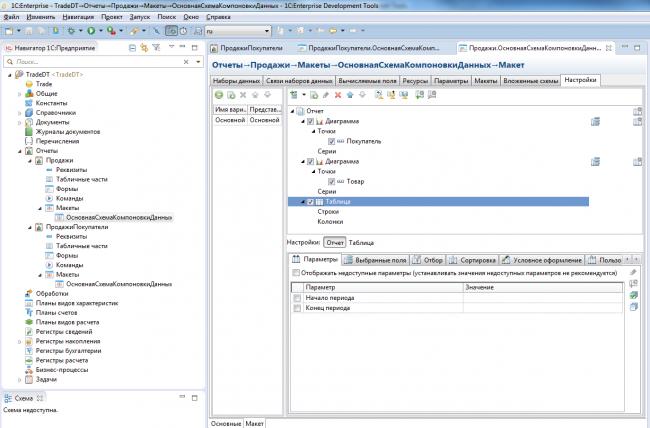
- Разработчик в design time с помощью дизайнера (или в runtime с помощью кода) определяет схему компоновки данных:
- Текст запроса/запросов
- Описание вычисляемых полей
- Связи между запросами (если их несколько)
- Параметры отчета
- Настройки по умолчанию
- И т.д.
- Вышеописанные настройки сохраняются в макете
- Пользователь открывает отчет
- Возможно, делает дополнительные настройки (например, меняет значения параметров)
- Нажимает кнопку «Сформировать»
- Настройки пользователя применяются к схеме компоновки данных, определенной разработчиком.
- Формируется промежуточный макет компоновки данных, содержащий в себе инструкции, откуда получать данные. В частности, корректируются запросы, заданные в макете. Так, из запроса удаляются поля, которые не используются в отчете (это делается с целью минимизировать объем получаемых данных). В запрос добавляются все поля, участвующие в формулах вычисляемых полей.
- В дело включается процессор компоновки данных. Процессор компоновки выполняет запросы, осуществляет связь наборов данных, рассчитывает значения вычисляемых полей и ресурсов, выполняет группировку. Словом, делает все расчеты, которые не были выполнены на уровне СУБД.
- Процессор вывода данных запускает запрос на исполнение и выводит полученные данные в табличный документ, диаграмму и т.п.
Процесс формирования отчета механизмом СКД Мы стараемся минимизировать объем данных отчетов, передаваемых с сервера в клиентское приложение. При показе данных в табличном документе при открытии табличного документа мы передаем с сервера только те строчки, которые пользователь видит в начале документа. По мере продвижения пользователя по строкам документа на клиента подкачиваются с сервера недостающие данные.
Пользовательские настройки
Весь инструментарий СКД доступен как разработчику, так и конечному пользователю. Но практика показала, что конечного пользователя часто пугает обилие возможностей инструмента. Тем более что в большинстве случаев вся мощь настроек конечному пользователю и не нужна – ему достаточно иметь быстрый доступ к настройке одного-двух параметров отчета (например, периода и контрагента). Начиная с определенной версии платформы у разработчика отчета появилась возможность отметить, какие настройки отчета доступны пользователю. Делается это с помощью флажка «Включать в пользовательские настройки». Также у настроек отчета появился флаг «Режим отображения», принимающий одно из трех значений:
- Быстрый доступ. Настройка будет выведена непосредственно в верхнюю часть окна отчета.
- Обычный. Настройка будет доступна через кнопку «Настройки».
- Недоступный. Настройка будет недоступна конечному пользователю.
Режим отображения настройки в design timeОтображение настройки в режиме «Быстрый доступ» во время выполнения (под кнопкой «Сформировать»)
Планы развития
Одно из приоритетных направлений в развитии СКД для нас – упрощение настроек пользователя. Наш опыт показывает, что для части конечных пользователей работа с пользовательскими настройками – все еще серьезный труд. Мы это учитываем и работаем в этом направлении. Соответственно, и разработчикам также станет проще работать с СКД, т.к. мы, как и раньше, хотим предоставлять единый инструментарий настройки отчетов и для разработчика, и для конечного пользователя.
Дано:
Стандартный отчёт основанный на СКД с стандартной формой сформированной конструктором.
http://screencast.com/t/3WhbQUEhaHom
Нужно при нажатии на Сформировать сформировать обычный отчет в соответствии с настройками пользователя и получить данные этого отчета в виде коллекции значений.
ВАЖНО! Форму менять нельзя.
Решение:
Используем процедуру ПриКомпоновкеРезультата
СхемаКД=ЭтотОбъект.СхемаКомпоновкиДанных; //Можно без ЭтотОбъект т.к. процедура в модуле объекта.
КомпоновщикМакета = Новый КомпоновщикМакетаКомпоновкиДанных;
//МакетКомпоновки = КомпоновщикМакета.Выполнить(ЭтотОбъект.СхемаКомпоновкиДанных, ЭтотОбъект.КомпоновщикНастроек.Настройки, ДанныеРасшифровки,, Тип(“ГенераторМакетаКомпоновкиДанныхДляКоллекцииЗначений”) );
ПроцессорВывода.Вывести(ПроцессорКомпоновкиДанных);
//т.к. стандартный обработчик включен и мы не меняли схему КД то отчет сформируется стандартным алгоритмом а в ТЗ будет коллекция в соответствии с настройками пользователя.
КонецПроцедуры
Проблема:
На данном этапе в “ЭтотОбъект.КомпоновщикНастроек.Настройки” еще не заполнены значения параметров указанные пользователем на форме, не указаны значения и состояние отборов указанные пользователем.
Но они есть в ЭтотОбъект.КомпоновщикНастроек.ПользовательскиеНастройки, но КомпоновщикМакета.Выполнить требует на вход именно Настройки.
И я не как не могу понять как заставить СКД перенести настройки пользователя в настройки или иным способом передать их КомпоновщикуМакета.
Понятно что можно в цикле обойти элементы и соответственно программно внести изменения в “Настройке” но мне кажется должен быть другой способ.
Используемые источники:
- https://wiki.programstore.ru/nastrojki-v-skd/
- https://habr.com/post/336258/
- http://1cskd.ru/2012/03/programmnoe-vypolnenie-skd-i-polzovatelskienastrojki/
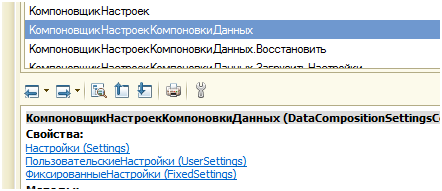
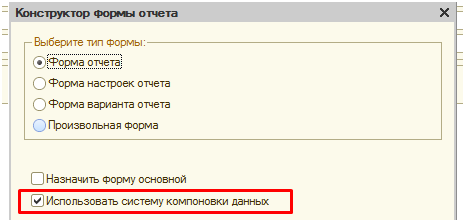
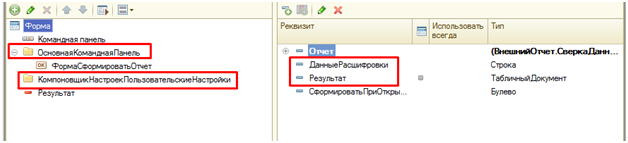

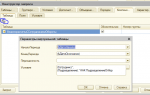 1С СКД. Параметры и необязательные параметры.
1С СКД. Параметры и необязательные параметры.
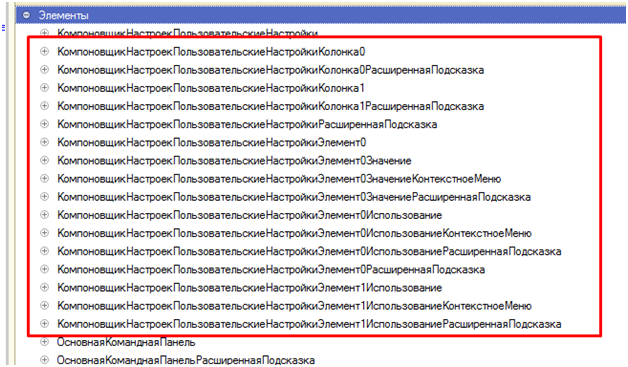
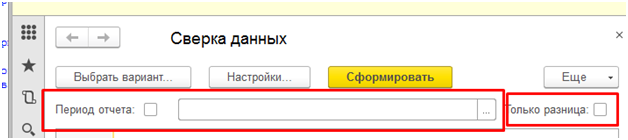
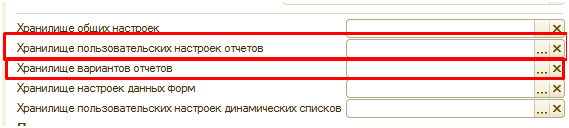

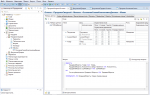 Отчетность в 1С: Система Компоновки Данных (СКД), идея и архитектура
Отчетность в 1С: Система Компоновки Данных (СКД), идея и архитектура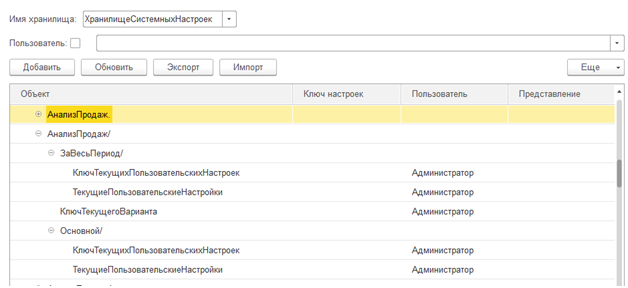
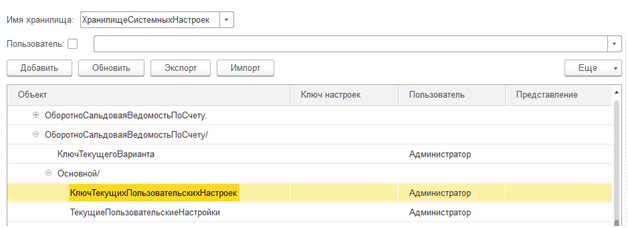
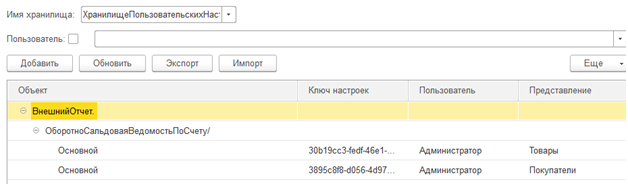
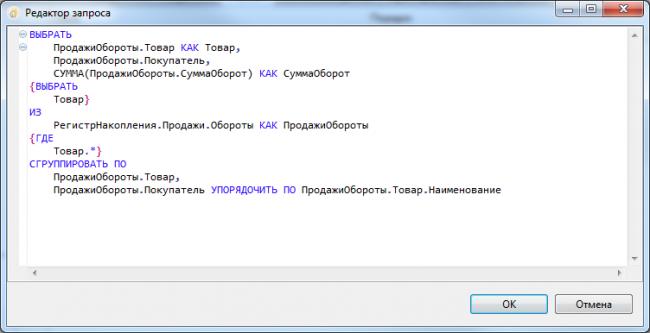
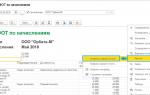 Создание отчетов в 1С 8.3 на СКД
Создание отчетов в 1С 8.3 на СКД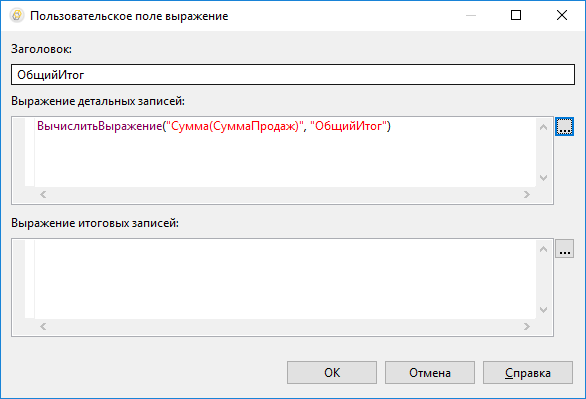

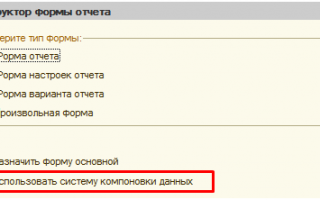

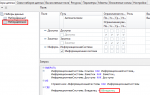 Нюансы программной работы со схемой компоновки данных
Нюансы программной работы со схемой компоновки данных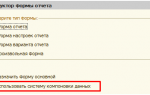 Выбор варианта отчета СКД 1С на обычной форме
Выбор варианта отчета СКД 1С на обычной форме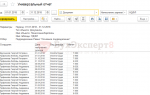 Универсальный отчет в 1С 8.3 Бухгалтерия — инструкция и описание для пользователя
Универсальный отчет в 1С 8.3 Бухгалтерия — инструкция и описание для пользователя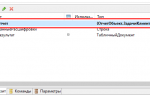 Программная настройка СКД и вывод в таблицу или дерево значений
Программная настройка СКД и вывод в таблицу или дерево значений